İlk basit C# projemiz

Tekrar merhaba
Bu makalemizde artık kod yazmaya başlıyoruz ve yazılım dünyasına ilk adımımızı atıyoruz.
Eğer ilk kez kod yazacaksanız içinizde bir heyecan kıpırtısı olacaktır ki bu güzel birşey :)
Şimdi Visual Studio'muzu açıyoruz ve yeni bir proje oluşturuyoruz:
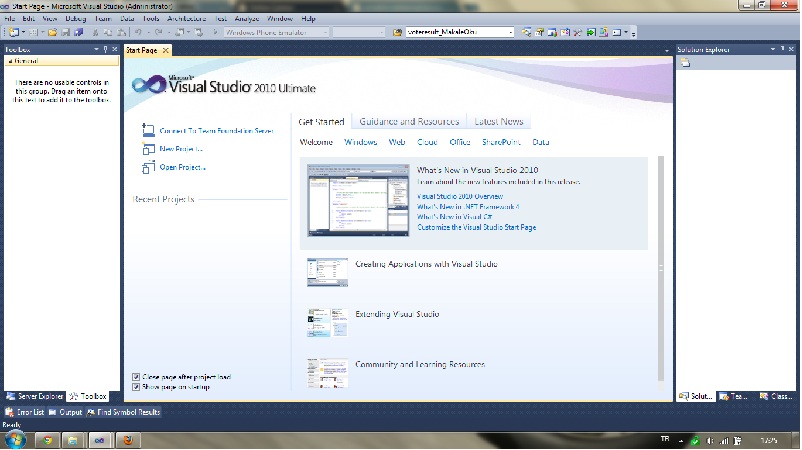
New Project e tıklıyoruz ve sol kısımdaki Visual C# altındaki Windows'u seçip sağ kısımdan "Windows Form Application" ı seçiyoruz,tabi hemen OK'e tıklamadan önce üst kısımdan Net Framework 4'ün seçili olduğundan emin olup alt kısımda projemize bir isim veriyoruz.
Mesela ben "ilkProjeApp" ismini veriyorum,siz istediğiniz ismi verebilirsiniz ancak proje adında boşluk ve Türkçe karakterler(ç,ğ,ı,ö,ş,ü) bulundurmamaya özen gösteriyoruz.
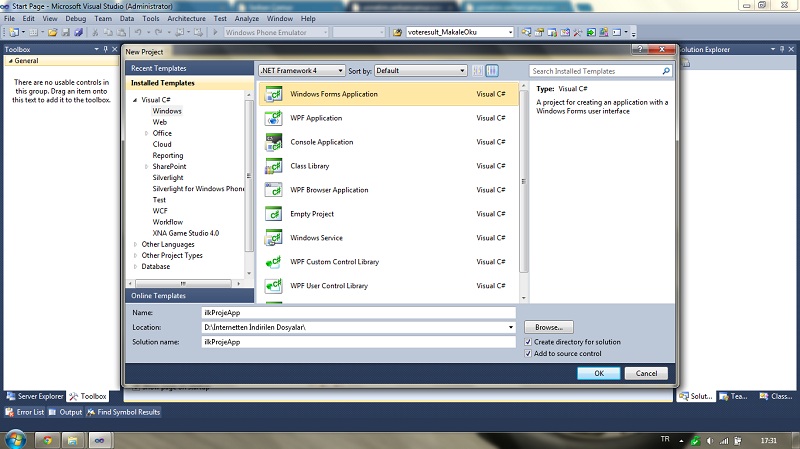
OK tuşuna bastıktan sonra artık karşımıza programımızın görsel kısmı geliyor.
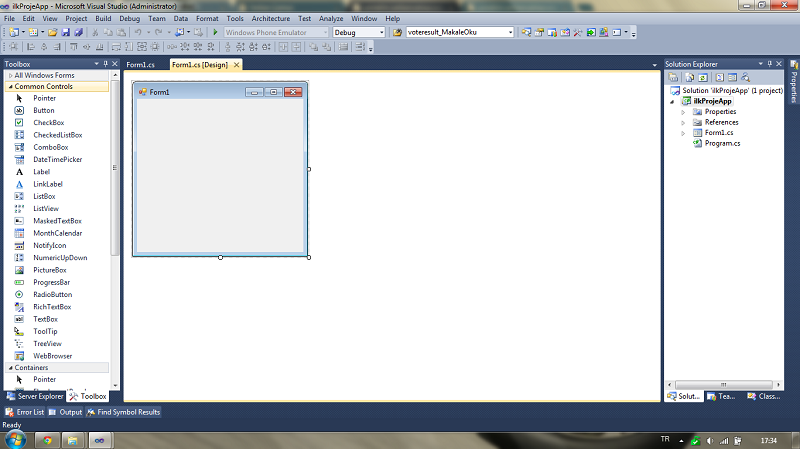
Tabi yazılımcılık sadece görsellikten ibaret olmadığı için kod işimiz çoğunlukla kod tarafında olacaktır :)
Şimdi ekrandaki formun üstündeki mavi şeride çift tıklayalım ve kod tarafına geçelim.
Karşımızda şu şekilde kodlar gelecektir.
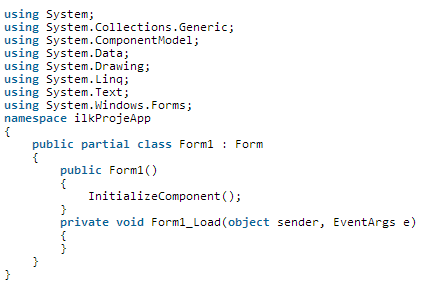
Burda kod kısmını öğrenelim öncelikle,ilk 8 satırdaki kodlar yani "using" ile başlayan kodlar proje sayfamızda kullanacağımız kod kütüphanelerini ifade etmektedir.İlerde bu kısma nasıl ve ne zaman kullanacağımızı öğreneceğiz.
10.satırda ise "namespace" (isim-uzay) denilen kod satırı bulunduğumuz proje çalışmasının kendisini ifade eder.Aynı zamanda namespace,projemizin en dış ve kapsamı en geniş olan çalışma kümesidir.
12.satır yani "public partial class" ise namespace altındaki "class" (sınıf) ifadesi ise programımızın kullandığı çalışma alanının ifade eder.
14-17. satırlar ise programımızın çalışabilmesi için bazı kod parçalarının otomatik yüklenmesini sağlayan kod kısayollarıdır.
ve bizim için en önemli kısım,metotlar: 19.satırda "private void" ile başlayan kısım bir metotdur yani classlar altında çalışan ve içerisine işlem yaptırabileceğimiz kodları yazdığımız kod bloklarıdır.
Kısaca kod kısmını özetlersek en dışta namespace,namespace in içerisinde sınıflar,sınıfların içerisinde de metotlar yer almaktadır.
Gözünüzde büyümesin ilerde yazılıma aşina olduğunuzda bu kısımlar çocuk oyuncağı gibi gelecektir size :)
Şimdi küçük bir uygulama yapalım:
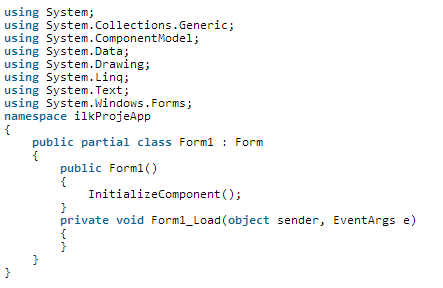
Bu kod bloğunda 19. satırda "Form1_Load" yazısını görmektesiniz.Bunun anlamı Form1 isimli programımız ilk yüklendiğinde,yani ilk çalışmaya başladığı anda { } işaretleri (genel anlamı scope (sıkop diye okunur)) içerisindeki işlevleri gerçekleştirir.
Bizim şimdi yazacağımız ilk kodumuz program çalışmaya başlar başlamaz yazılım dünyasının klasiği olmuş olan "Merhaba Dünya" mesajını gösterecek.
Şimdi Visual Studio'ya geri dönelim ve 21. satıra
kopyala-yapıştır yapmadan

yazalım.
Dikkatinizi çektiyse siz daha klavyenizden "m" tuşuna bastığınız anda küçük bir pencere açıldı.Açılan bu pencereye "intellisense" deniliyor.Yazılım geliştiricilerin en büyük destekçisi olan bu işlev sayesinde kod yazmak olabildiğince kolay bir hale geliyor,bu yüzden yazılımcı olmanın tadını çıkarın derim :)
Programımızın kod kısmının son hali şu şekilde olacaktır:
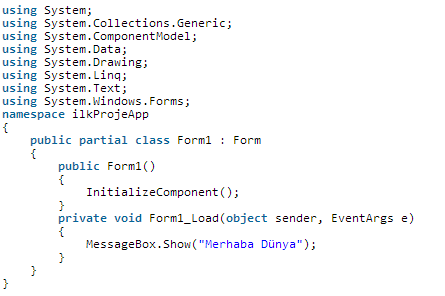
Şimdi programımızı "Build" (yapılandır) ederek çalıştıralım.Bunu yapmak için birkaç seçenek mevcut;içlerinden en basiti olan klavyenizden F5 tuşuna basarak veya IDE'mizin üst kısmındaki yeşil renkli sağa bakan üçgene tıklayarak programımızı çalıştırarak.
Kodu doğru yere yazdıysanız program çalışır ve size "merhaba dünya" yazısını göstermiştir,böylece ilk programımızı yazmış oluyoruz :)
Programı şimdi bilindik şekilde kırmızı renkli X tuşuna basarak kapatalım ve IDE'mize geri dönelim.
Öncelikle MessageBox satırımızın sol kısmına // (çift slash) yazarak yorum satırı haline getirelim.Doğru bir biçimde // attıysak yazı yeşil renge dönüşecektir.Böylece program çalışırken yorum satırı haline gelen kodları görmezden gelecek ve o satırdaki kodlar çalışmayacaktır.
Küçük bir tüyo verelim hemen,birden fazla kod satırını tek tek // yazmak yerine satırların başına /* işaretini ve sonuna */ yazarak yani /**/ arasına alarak toplu halde yorum satırı haline getirebilirsiniz.Tabi derseniz ben bunu yazmaya üşenirim diye o halde
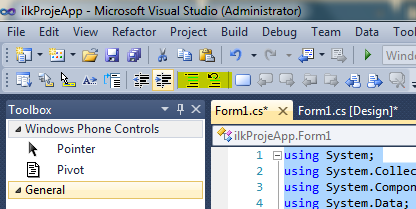
yorum yapmak istediğiniz satırı vurguladıktan sonra resimdeki sarı renkte gösterdiğim butonları kullanarak kodlarınızı yorum haline getirebilir ve yorum kısmını kaldırabilirsiniz.
Şimdi ise bize merhaba diyen mesaj kutumuza ek özellikler yükleyelim,yazdığımız yorum satırının altına tekrar

yazalım ancak parantezi kapatmadan "," virgül işareti koyalım.Intellisense kısmında yeni bir açıklama satırı göreceksiniz,bunun anlamı o metotun (MessageBox class, Show ise bir metottur) farklı "overloadlara" (aşırı yükleme) sahip olduğu demektir.Intellisense halen açıkken klavyemizden yön tuşlarından (hani yarış oyunlarında parmağımızı bi an bırakmadığımız :) ) yukarı ve aşağı basarak o metotun hangi "propertylere" (öznitelik) sahip olabileceğini görebilir ve ona göre programımızı şekillendirebiliriz.
Intellisense ile tanıştığımıza göre "," virgül işaretinden sonra "" çift tırnak açarak içerisine Başlık kelimesini yazalım:

ve tekrar klavyemizden F5 tuşuna basarak programımızı çalıştıralım.
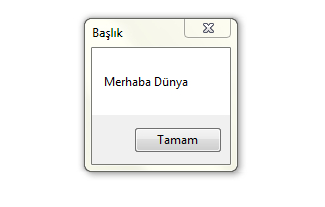
Gördüğünüz gibi önceki mesaj kutusundan farkı artık "Merhaba Dünya" yazısının üstünde "Başlık" yazısını getirebiliyoruz.
Daha bunun gibi nice metotlar olduğunu ve hatta bunun gibi metotları ilerleyen günlerde yazacağımızı düşünürseniz yazılım dünyasının ne denli büyük olduğunu hayal edebiliyorsunuz demektir :)
Yazıya son vermeden önce önemli bir noktaya değinmek istiyorum.Gerçekten yazılım öğrenmek istiyorsanız ve bu alanda gelişme kaydetmek istiyorsanız yazının içinde belirttiğim gibi kopyala-yapıştır yapmaktan uzak durun çünkü bu hem elinizin kod yazmaya aşinalığına engel olacak hemde kod ezberlemeye çalışmanıza sebep olacaktır.
Şimdilik kendinize iyi bakın, bir sonraki makalemizde yazılım konusunda bir adım daha ilerleyeceğiz.
Kalın sağlıcakla ;)
Proje Dosyası İndirme Linki: https://www.serkanayyildiz.com/images/uploaded/27.01.2013-18-26-41/ilkProjeApp.zip.zip
Bu makalemizde artık kod yazmaya başlıyoruz ve yazılım dünyasına ilk adımımızı atıyoruz.
Eğer ilk kez kod yazacaksanız içinizde bir heyecan kıpırtısı olacaktır ki bu güzel birşey :)
Şimdi Visual Studio'muzu açıyoruz ve yeni bir proje oluşturuyoruz:
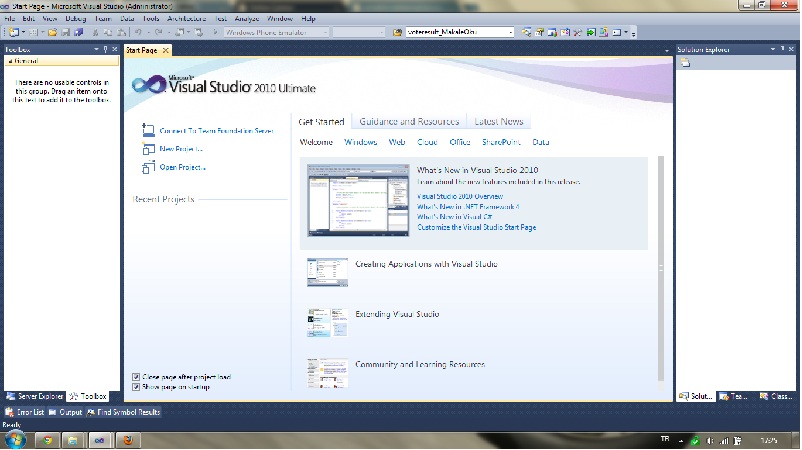
New Project e tıklıyoruz ve sol kısımdaki Visual C# altındaki Windows'u seçip sağ kısımdan "Windows Form Application" ı seçiyoruz,tabi hemen OK'e tıklamadan önce üst kısımdan Net Framework 4'ün seçili olduğundan emin olup alt kısımda projemize bir isim veriyoruz.
Mesela ben "ilkProjeApp" ismini veriyorum,siz istediğiniz ismi verebilirsiniz ancak proje adında boşluk ve Türkçe karakterler(ç,ğ,ı,ö,ş,ü) bulundurmamaya özen gösteriyoruz.
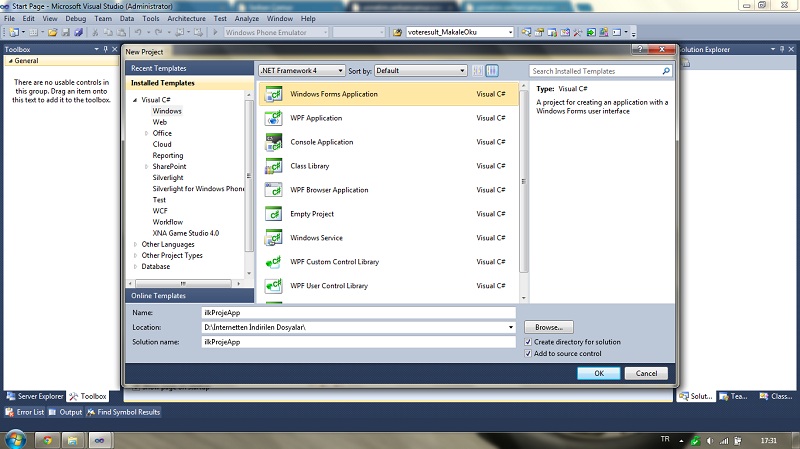
OK tuşuna bastıktan sonra artık karşımıza programımızın görsel kısmı geliyor.
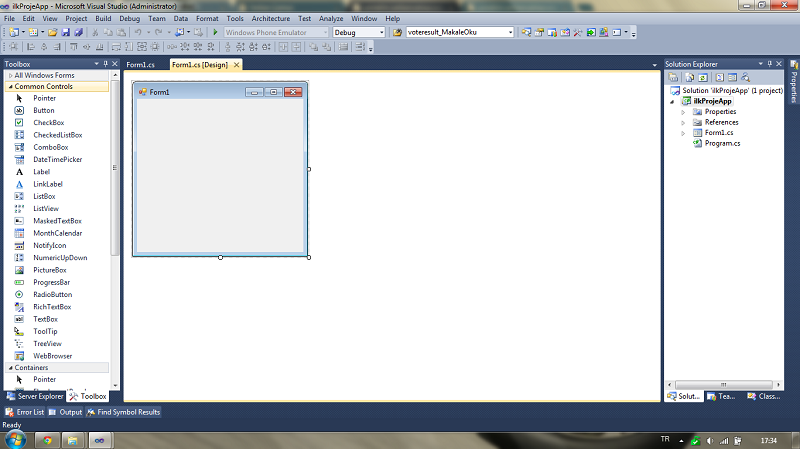
Tabi yazılımcılık sadece görsellikten ibaret olmadığı için kod işimiz çoğunlukla kod tarafında olacaktır :)
Şimdi ekrandaki formun üstündeki mavi şeride çift tıklayalım ve kod tarafına geçelim.
Karşımızda şu şekilde kodlar gelecektir.
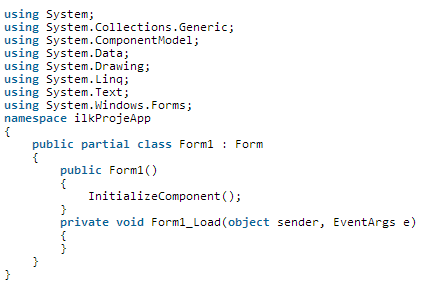
Burda kod kısmını öğrenelim öncelikle,ilk 8 satırdaki kodlar yani "using" ile başlayan kodlar proje sayfamızda kullanacağımız kod kütüphanelerini ifade etmektedir.İlerde bu kısma nasıl ve ne zaman kullanacağımızı öğreneceğiz.
10.satırda ise "namespace" (isim-uzay) denilen kod satırı bulunduğumuz proje çalışmasının kendisini ifade eder.Aynı zamanda namespace,projemizin en dış ve kapsamı en geniş olan çalışma kümesidir.
12.satır yani "public partial class" ise namespace altındaki "class" (sınıf) ifadesi ise programımızın kullandığı çalışma alanının ifade eder.
14-17. satırlar ise programımızın çalışabilmesi için bazı kod parçalarının otomatik yüklenmesini sağlayan kod kısayollarıdır.
ve bizim için en önemli kısım,metotlar: 19.satırda "private void" ile başlayan kısım bir metotdur yani classlar altında çalışan ve içerisine işlem yaptırabileceğimiz kodları yazdığımız kod bloklarıdır.
Kısaca kod kısmını özetlersek en dışta namespace,namespace in içerisinde sınıflar,sınıfların içerisinde de metotlar yer almaktadır.
Gözünüzde büyümesin ilerde yazılıma aşina olduğunuzda bu kısımlar çocuk oyuncağı gibi gelecektir size :)
Şimdi küçük bir uygulama yapalım:
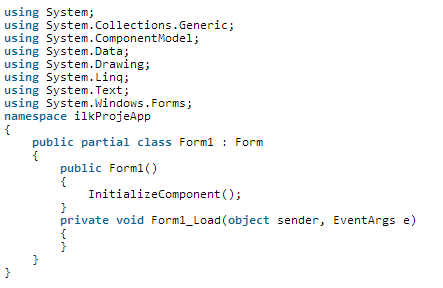
Bu kod bloğunda 19. satırda "Form1_Load" yazısını görmektesiniz.Bunun anlamı Form1 isimli programımız ilk yüklendiğinde,yani ilk çalışmaya başladığı anda { } işaretleri (genel anlamı scope (sıkop diye okunur)) içerisindeki işlevleri gerçekleştirir.
Bizim şimdi yazacağımız ilk kodumuz program çalışmaya başlar başlamaz yazılım dünyasının klasiği olmuş olan "Merhaba Dünya" mesajını gösterecek.
Şimdi Visual Studio'ya geri dönelim ve 21. satıra
kopyala-yapıştır yapmadan

yazalım.
Dikkatinizi çektiyse siz daha klavyenizden "m" tuşuna bastığınız anda küçük bir pencere açıldı.Açılan bu pencereye "intellisense" deniliyor.Yazılım geliştiricilerin en büyük destekçisi olan bu işlev sayesinde kod yazmak olabildiğince kolay bir hale geliyor,bu yüzden yazılımcı olmanın tadını çıkarın derim :)
Programımızın kod kısmının son hali şu şekilde olacaktır:
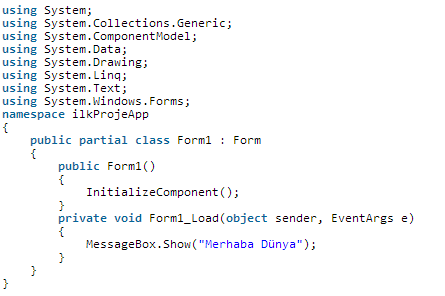
Şimdi programımızı "Build" (yapılandır) ederek çalıştıralım.Bunu yapmak için birkaç seçenek mevcut;içlerinden en basiti olan klavyenizden F5 tuşuna basarak veya IDE'mizin üst kısmındaki yeşil renkli sağa bakan üçgene tıklayarak programımızı çalıştırarak.
Kodu doğru yere yazdıysanız program çalışır ve size "merhaba dünya" yazısını göstermiştir,böylece ilk programımızı yazmış oluyoruz :)
Programı şimdi bilindik şekilde kırmızı renkli X tuşuna basarak kapatalım ve IDE'mize geri dönelim.
Öncelikle MessageBox satırımızın sol kısmına // (çift slash) yazarak yorum satırı haline getirelim.Doğru bir biçimde // attıysak yazı yeşil renge dönüşecektir.Böylece program çalışırken yorum satırı haline gelen kodları görmezden gelecek ve o satırdaki kodlar çalışmayacaktır.
Küçük bir tüyo verelim hemen,birden fazla kod satırını tek tek // yazmak yerine satırların başına /* işaretini ve sonuna */ yazarak yani /**/ arasına alarak toplu halde yorum satırı haline getirebilirsiniz.Tabi derseniz ben bunu yazmaya üşenirim diye o halde
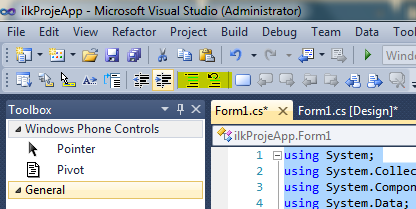
yorum yapmak istediğiniz satırı vurguladıktan sonra resimdeki sarı renkte gösterdiğim butonları kullanarak kodlarınızı yorum haline getirebilir ve yorum kısmını kaldırabilirsiniz.
Şimdi ise bize merhaba diyen mesaj kutumuza ek özellikler yükleyelim,yazdığımız yorum satırının altına tekrar

yazalım ancak parantezi kapatmadan "," virgül işareti koyalım.Intellisense kısmında yeni bir açıklama satırı göreceksiniz,bunun anlamı o metotun (MessageBox class, Show ise bir metottur) farklı "overloadlara" (aşırı yükleme) sahip olduğu demektir.Intellisense halen açıkken klavyemizden yön tuşlarından (hani yarış oyunlarında parmağımızı bi an bırakmadığımız :) ) yukarı ve aşağı basarak o metotun hangi "propertylere" (öznitelik) sahip olabileceğini görebilir ve ona göre programımızı şekillendirebiliriz.
Intellisense ile tanıştığımıza göre "," virgül işaretinden sonra "" çift tırnak açarak içerisine Başlık kelimesini yazalım:

ve tekrar klavyemizden F5 tuşuna basarak programımızı çalıştıralım.
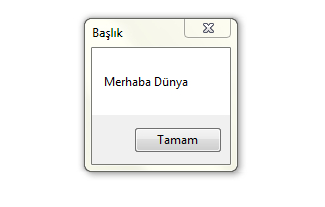
Gördüğünüz gibi önceki mesaj kutusundan farkı artık "Merhaba Dünya" yazısının üstünde "Başlık" yazısını getirebiliyoruz.
Daha bunun gibi nice metotlar olduğunu ve hatta bunun gibi metotları ilerleyen günlerde yazacağımızı düşünürseniz yazılım dünyasının ne denli büyük olduğunu hayal edebiliyorsunuz demektir :)
Yazıya son vermeden önce önemli bir noktaya değinmek istiyorum.Gerçekten yazılım öğrenmek istiyorsanız ve bu alanda gelişme kaydetmek istiyorsanız yazının içinde belirttiğim gibi kopyala-yapıştır yapmaktan uzak durun çünkü bu hem elinizin kod yazmaya aşinalığına engel olacak hemde kod ezberlemeye çalışmanıza sebep olacaktır.
Şimdilik kendinize iyi bakın, bir sonraki makalemizde yazılım konusunda bir adım daha ilerleyeceğiz.
Kalın sağlıcakla ;)
Proje Dosyası İndirme Linki: https://www.serkanayyildiz.com/images/uploaded/27.01.2013-18-26-41/ilkProjeApp.zip.zip
paylaşım için teşekkürler hocam:)